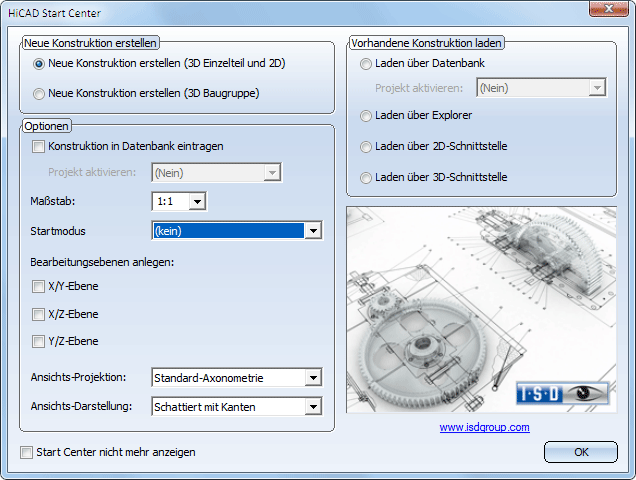Beim ersten Start von HiCAD wird das Start Center angezeigt, das Ihnen die ersten Schritte bei der Konstruktion erleichtern soll.
![]() Hinweise:
Hinweise:
- Beim Klick auf das HiCAD-Bild erhalten Sie Informationen über die Versionsnummer, den Namen der aktuellen Konstruktion sowie den belegten Datenspeicher. Dies entspricht dem Aufruf der Funktion Info HiCAD im Menü ?.
- Beim erneuten Aufruf des Start Centers werden die zuletzt eingestellten Werte als Defaulteinstellung angezeigt.
- Die Einstellungen, die Sie im Start Center für die Startaktion Neue Konstruktion erstellen gewählt haben, werden in HiCAD auch dann verwendet, wenn Sie die Funktion Neue Konstruktion bei inaktivem Start Center aufrufen.
Neue Konstruktion erstellen
Wenn Sie eine neue Konstruktion anlegen wollen, dann wählen Sie hier durch Aktivierung des entsprechenden Optionsfeldes, ob eine Einzelteil- oder eine Baugruppenkonstruktion angelegt werden soll.
- Einzelteilkonstruktion
Bei der Einzelteilkonstruktion unterteilen Sie Ihre Konstruktion in Haupt- und Nebenteile. Zur Festlegung der Bauteilstruktur verwenden Sie leere Teile, die die Baugruppe symbolisieren. Diesen ordnen Sie dann die baugruppenrelevanten Haupt- und Nebenteile zu. Anstelle leerer Teile können Sie alternativ den speziellen Bauteiltyp Baugruppe verwenden. - Baugruppenkonstruktion
3D-Konstruktionen lassen sich direkt beim Anlegen als Baugruppenkonstruktion definieren und - falls parallel mit HELiOS gearbeitet wird - in die Datenbank eintragen. Dies sorgt insbesondere bei der Referenzierung, Positionierung und Stücklistenerstellung für deutlich mehr Effizienz.
Optionen
- Konstruktion in Datenbank eintragen
Wenn Sie mit HELiOS arbeiten, können Sie hier festlegen, ob die neue Konstruktion in die Datenbank eingetragen werden soll. Wird dieses Kästchen aktiviert, fordert HiCAD Sie nach Verlassen des Start Centers auf, die Dokumentattribute einzugeben. Anderenfalls wird die Eingabe des Namens der Konstruktionsdatei angefordert.
Aktivieren Sie - falls gewünscht - das Projekt, dem die Konstruktion zugeordnet werden soll.
- Maßstab
Hier können Sie den Maßstab Ihrer Konstruktion voreinstellen. - Start-Modus
Wählen Sie hier den Start-Modus, der nach dem Verlassen des Start Centers aktiviert werden soll, z. B. 2D, wenn Sie die Konstruktion im 2D beginnen wollen oder 3D Translationsteil, wenn Sie die 3D-Konstruktion mit der Erzeugung eines Translationsteils beginnen wollen. - Bearbeitungsebenen anlegen (nur 3D)
Hier können Sie festlegen, welche der Standardbearbeitungsebenen erzeugt werden sollen. Aktivieren Sie dazu die gewünschte Check Box. - Ansichtsprojektion und -darstellung (nur 3D)
Wenn Sie im 3D arbeiten wollen, können Sie hier die Modellansicht und die Darstellung der Ansicht voreinstellen.
Vorhandene Konstruktion laden
Hier können Sie einstellen, ob Sie eine Konstruktion über die Datenbank, den Explorer oder über eine Schnittstelle laden wollen. Wie beim Neuanlegen kann beim Verwenden der Datenbank auch direkt das Projekt aktiviert werden.
Beim Laden über die Schnittstellen beachten Sie bitte die Hinweise im Abschnitt Schnsdittstellen.
Start Center nicht mehr anzeigen
Wenn Sie das Kästchen Start
Center nicht mehr anzeigen aktivieren und das Start Center mit
OK verlassen, gelten die aktuellen Einstellungen
als Voreinstellungen für jeden weiteren HiCAD-Start und das Anlegen neuer
Konstruktionen. Das Start Center wird dann nicht mehr angezeigt. Um das
Start Center wieder einzuschalten und die Einstellungen zu ändern, wählen
Sie unter  Einstellungen die Funktion Start
Center aktivieren. Die geänderten Einstellungen werden beim nächsten
HiCAD-Start übernommen.
Einstellungen die Funktion Start
Center aktivieren. Die geänderten Einstellungen werden beim nächsten
HiCAD-Start übernommen.
Beim Verlassen des Start Centers mit OK
werden die aktuellen Einstellungen als Voreinstellung verwendet. Wird
das Start Center dagegen mit der ESC-Taste oder über das Symbol  verlassen, werden
die Einstellungen nicht berücksichtigt.
verlassen, werden
die Einstellungen nicht berücksichtigt.

Steuern von HiCAD beim Start • Konstruktionen verwalten • Einzelteil- oder Baugruppenkonstruktion • Definition von Maßstäben